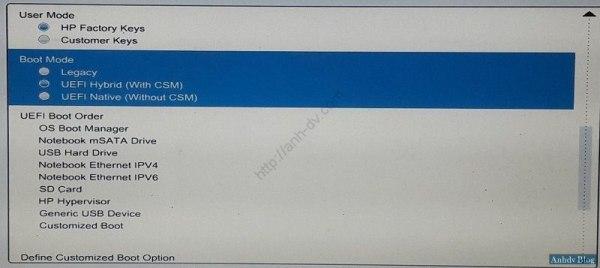
Cài Đặt Windows Trên WinPE (Mini Windows) Theo Chuẩn UEFI Hoặc Legacy
Hướng dẫn này sẽ giúp bạn cài đặt Windows 10 trên môi trường WinPE (hay Mini Windows) một cách tối ưu nhất. Bài viết sẽ chỉ cho bạn cách cài đặt Windows trên Mini Windows một cách chi tiết và chuẩn xác nhất. Phương pháp này cũng áp dụng được cho Windows 8.1/8/7 và hỗ trợ cả chuẩn UEFI và Legacy.
Contents
Công cụ tạo USB thông thường như Rufus chỉ có chức năng cài đặt Windows. Trong khi sử dụng USB Anhdv Boot, bạn không chỉ có thể cài đặt Windows trên WinPE, mà còn có thể cứu dữ liệu, phân chia ổ cứng, sửa lỗi bad sector ổ cứng, ghost win, hay cài đặt Linux, quét virus, sửa lỗi Win. Mini Windows 10 có trong Anhdv Boot là một môi trường Windows thu gọn – được thiết kế đặc biệt để cài win và cứu hộ máy tính.
Bạn nên sử dụng bộ cài Windows nguyên gốc từ Microsoft hoặc bộ cài rõ nguồn gốc. Trong các phiên bản Windows, bản Home Single Language nhẹ hơn các bản khác. Nếu máy cấu hình yếu, bạn nên cân nhắc sử dụng Win Home SL hoặc Windows 7.
Tiếp theo, tạo USB boot UEFI legacy với Mini Windows 10 để cài Windows từ USB. Sau khi tạo xong USB Boot, sao chép các file iso Windows (7/8/10 AIO) định cài vào USB. Nếu sử dụng bộ cài Windows AIO dung lượng lớn hơn 4GB, bạn cần tạo USB boot với lựa chọn phân vùng ẩn.
Trước khi cài đặt Windows trên WinPE, bạn cần quyết định cài Win theo chuẩn UEFI hay Legacy. Sau đó, vào BIOS (SETUP) để thiết lập chế độ Boot Mode là UEFI hoặc Legacy.
Như hình trên, mình thiết lập Boot Mode là UEFI Hybird (Winth CSM): tức có thể boot cả UEFI lẫn Legacy. Tiếp theo, kiểm tra xem giao tiếp ổ cứng của bạn là AHCI (SATA) chưa.
Nếu cài đặt Windows Legacy (MBR), bạn cần phải Enable Legacy (hay CSM). Thiết lập này sẽ giúp bạn boot USB Legacy để cài Windows Legacy.
Khởi động lại máy tính và bấm phím tắt để vào Boot Options. Danh sách phím tắt vào Boot Options, tham khảo Tại đây. Như hình dưới, mình chọn dòng UEFI USB DISK 2.0 để cài Windows UEFI. Còn trong trường hợp cài Windows Legacy, bạn phải chọn dòng USB DISK 2.0. Nếu gặp lỗi trong việc boot USB UEFI, bạn có thể cập nhật BIOS theo hướng dẫn này.
Chọn Boot Mini Windows (Hình dưới là Menu Boot USB UEFI)
Menu Boot USB Legacy
Nếu cài Windows 64 bit, chọn Mini Windows 10 64 bit. Còn cài Win 32 bit, chọn Mini Windows 10 32 bit. Với chế độ USB Legacy, menu WinPE sẽ như hình dưới:
Còn với USB UEFI, mình có ghi chữ [UEFI] ở cuối dòng Menu boot.
Khi đã vào được Mini Windows 10, chạy file Setup.exe của bất kỳ file iso bộ cài Windows 10/8/7 nào. Nếu bạn cài đặt Windows cho ổ cứng mới hoặc máy mới mua, bạn có thể phân chia ổ cứng trước theo bài này.
Tóm tắt các bước cài đặt Windows trên WinPE (Mini Windows)
Nếu bạn muốn cài đặt Windows một cách tối ưu và chi tiết nhất, hãy làm theo hướng dẫn trên. Bạn sẽ có thể cài đặt Windows thành công trên môi trường Mini Windows và tránh gặp các lỗi phổ biến.
This post was last modified on Tháng Năm 9, 2024 8:58 chiều
Khám phá và tận dụng tiềm năng kinh doanh trên nhiều nền tảng là điều…
Mobile App đang trở thành một phần thiết yếu trong cuộc sống hiện đại. Với…
Bạn đã bao giờ quên mật khẩu máy tính và không biết phải làm sao?…
Driver chính là phần mềm giúp hệ điều hành nhận diện phần cứng trên máy…
Hiện nay, lập trình viên không cần phải thực hiện toàn bộ công việc lập…
Lập trình ứng dụng cho iOS không chỉ đơn thuần là một quyết định khó…